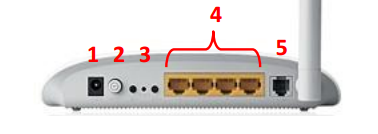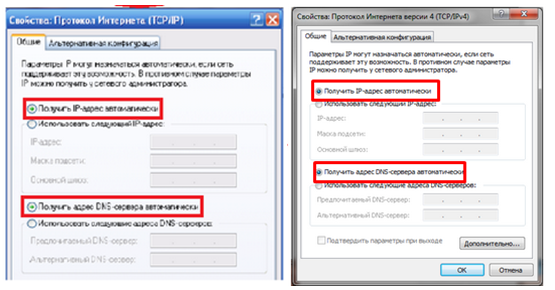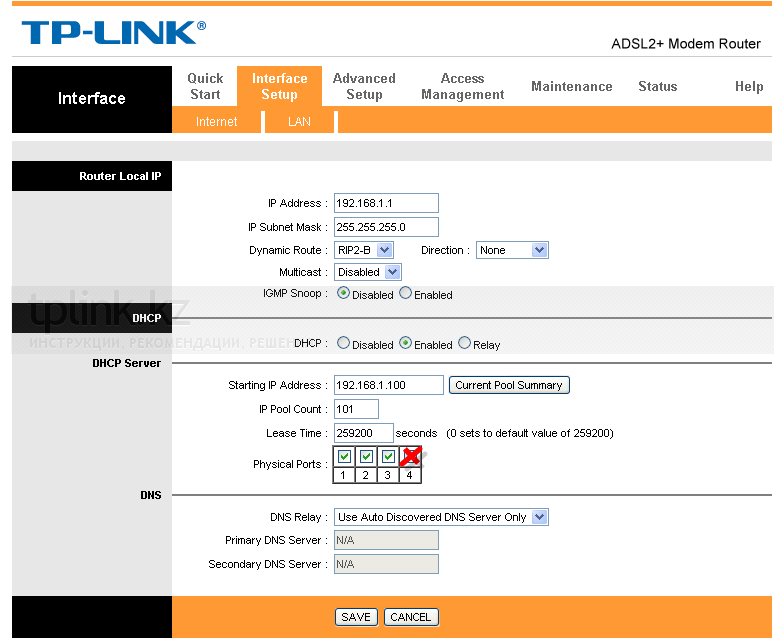Здравствуйте, в данной статье мы будем рассматривать замечательный бюджетный adsl роутер T p Link td w8951nd. Если вы не знаете основных характеристик данного роутера можно посмотреть здесь. Основное направление статьи, это рассмотрение стандартах настроек для основных операторов, использующие adsl сигнал. Это Ростелеком, Мегалайн, Укртелеком, ByFly дынные провайдеры являются самыми популярными в сваей местности.
Содержание
- Подключение роутера td w8951nd к сети.
- Настройка сетевой карты на компьютеры.
- Настройка интернета для провайдеров.
- Настройка IPTV
- Настройка WiFi на роутер.
Подключение роутера td w8951nd к сети
В комплекте с роутерам, идет сплиттер который нужен для отделение голосового сигнала, от интернет сигнала adsl. Поэтому нужно подключить его правильно. Для этого берем провод провайдера ( ваш телефонный провод ) и подключаем в порот «Line»( ном.1), затем в гнездо «Phone» подключаем наш телефон (ном.3), а в гнездо «ADSL» подключаем провод идущий в комплекте для роутера(ном.2).
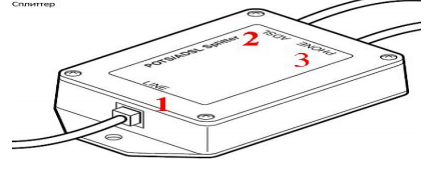
Внимание: Если вы не используете телефон то все ровно стоит подключить роутер через сплитор , для избежание помех вовремя работы сети.
Затем подключаем роутер, ну тут все проста. С начало подключаем блок питание затем специальный полт «Line», подключаем провод от сплитора (ном. 5), а с помощью любого порта «LAN»(ном.4) соединяем сетевую карту компьютера с роутером. Да и не забываем включить роутер нажав на кнопку.
Настройка сетевой карты на компьютеры
В это раздели я не буду объяснять подробна как и куда заходить чтобы попасть в настройки сетевой карты, это подробно описана тут. Скажу что настройки сетевой карты должны стоять на автоматическое получение ip адреса. Подробней здесь.
Настройка интернета для провайдеров Ростелеком, Мегалайн, Укртелеком, ByFly
Поле того как мы подключили всё как требуется, идем настраивать роутер за компьютером. Открываем любой браузер к примеру «Оперу» и в адресной строке пишем адрес роутера, по умолчанию он 192.168.1.1, появится окно авторизаций где вводим «Имя пользователя » — admin пароль – admin. И жмем «ОК».

Теперь мы попадем на главную странице роутера, где для того чтоб приступить к настройки нам нужно пройти по ссылки «Interface Setup» и в «Internet». Тут все проста, для настройки интернета нужно заполнить обязательные поля. С начало в поле Virtual Circuit выбираем PVC0.
Теперь 2 важных поля VPI и VCI, у каждого провайдера эти параметры могут быть разные. Мало того они могут быть разные для каждого города у одного провайдера. По этому я советую вам уточнить у вашей тех поддержки. Отмечу самые популярные параметру VPI и VCI у отдельных операторов
Ростелеком
- VPI / VCI – 0/35, 0/33, 0/67, 0/100, 35/33, 0/55, 0/32.
Укртелеком ОГО
- VPI / VCI – 1/32, 0/33.
Мегалайн
- VPI / VCI — 0/40.
ByFly
- VPI / VCI — 0/33
Затем в раздели ISP ставим точку напротив надписи PPPoA/PPPoE. Затес в поле Username введите ваш логин по договору, также в договоре будет указан пароль, введите его в поле Password. Теперь проверьте чтоб остальные данные были как на картинке , и жмите кнопку «SEVE».
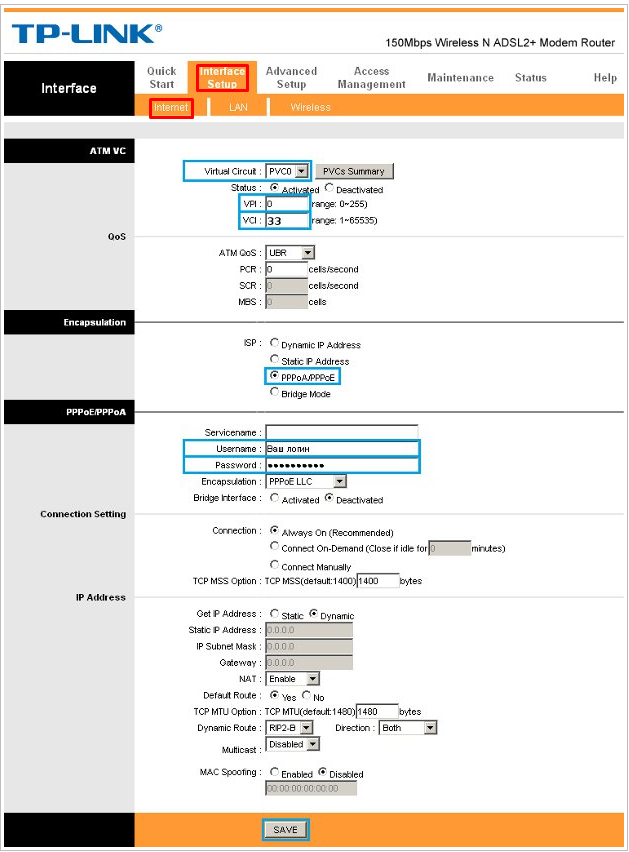
Настройка IPTV
Сразу после настройки интернета на роутере Тп линк td w8951nd, приступим к настройки IP телевиденье. Оставаясь на том же месте «Interface Setup» и в «Internet» в поле Virtual Circuit выбираем не задействованы профиль PVC1. VPI / VCI как и с интернетом, у каждого провайдера свои значение. Выяснить их можно у тех поддержки. Если нет времени вот основные.
Ростелеком
- VPI / VCI – 0/91, 0/100, 0/34, 0/100, 35/33, 0/55, 0/32.
Укртелеком ОГО
- VPI / VCI – 1/33.
Мегалайн
- VPI / VCI — 0/4
ByFly
VPI / VCI — 1/34, 0/32.
Теперь в разделе ISP выбираем Bridge mode. И жмем «SEVE».
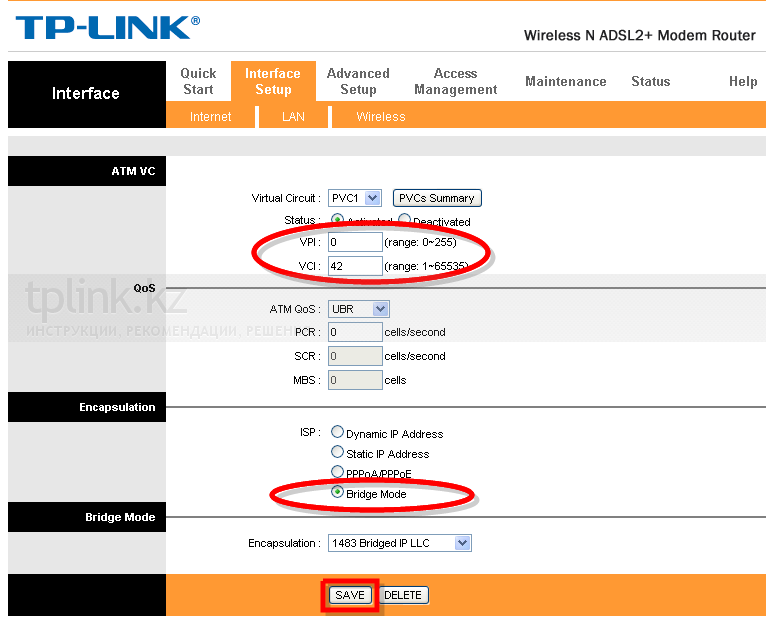
Теперь переходим в раздел «LAN» проверяем IGMP Snoop должна стоять «Enabled». А в поли «Multicast» выберем IGMP v2. После изменение настроек жмем «SEVE».
Настройка WiFi поставить пароль
Настройка вай фай и установка пароля в данном роутере , так же проста как и во всех роутерах мира и натребует дополнительных настроек. Для начало перейдем в раздел Interface Setup > Wireless. Здесь нам нужно проверить включен ли вай фай, Access Point должен стоять в положений «Activated». Затем в поле SSiD указываем имя вашей сети. Authentication Type (тип шифрования), выберите WPA2-PSK самый безопасный тип на данный момент. В поле Pre-Shared Key задаем пароль на вай фай он должен быть не меньше 8 символов. Все теперь жмем кнопку «Seve».
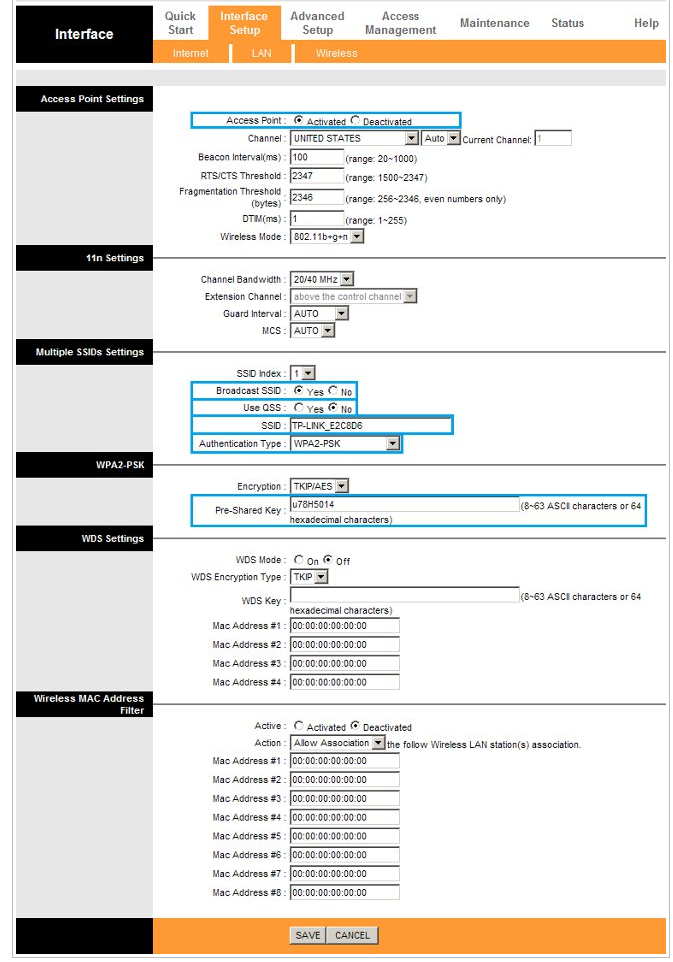
Видео для понимание процесса настройки:
.